文章詳情頁
win10雙屏設置主顯示器的方法
瀏覽:15日期:2023-02-11 10:34:19
win10系統中有一個很多用戶都不知道的功能,那就是雙屏功能。很多用戶在使用電腦的時候會發現在一個屏幕中工作會需要查閱或是開啟大量的頁面,這樣就很容易導致頁面混亂。為了給自己一個干凈的使用環境,大家紛紛開啟了win10中的雙屏模式。但是雙屏是需要設置一個主屏幕的,這樣當我們將屏幕刪除之后一定有一個屏幕留下。你知道設置主屏幕的方法么?不了解如何設置的朋友快來小編的教程中學習一下吧!
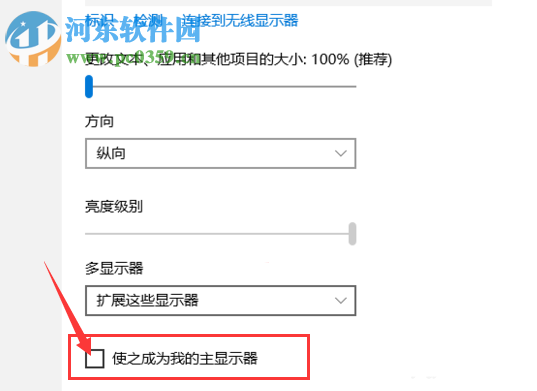 方法步驟:
方法步驟:1、打開電腦之后使用鼠標右鍵單擊桌面上的空白處,這樣就可以在右鍵菜單中找到“顯示設置”一欄了,單擊將它打開

2、進入了這個界面之后找打下方的高級顯示設置字樣,然后單擊打開

3、隨后我們就能夠進行檢測了,很多用戶在設置了雙屏之后發現沒有顯示出雙屏,大家可以使用檢測按鈕讓它顯示出來!
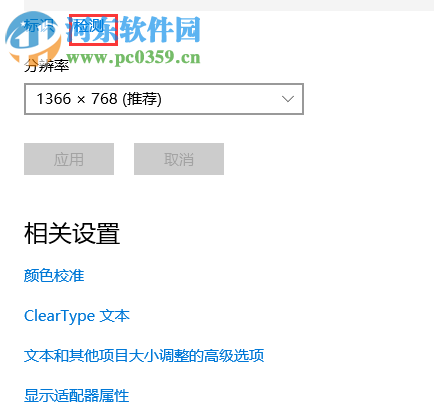
4、找到之后我們就可以根據自己的需求來設置顯示器1或是顯示器2為主顯示器
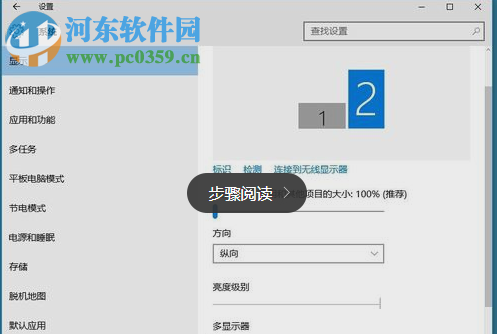
5、設置的方法為:使用鼠標選中屏幕之后,接著將下方的“使之成為我的主顯示器”勾選上
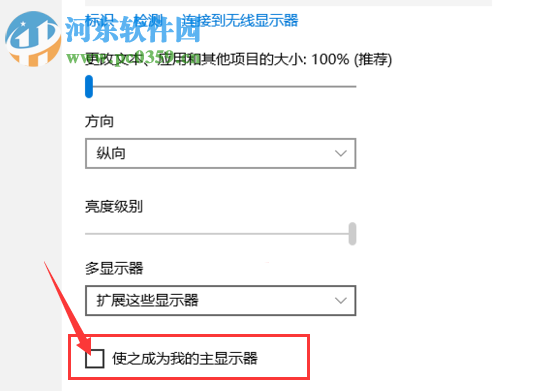
6、勾選之后接著點擊下方的應用按鈕進行保存
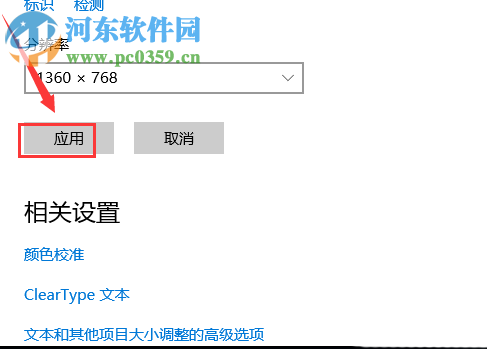
這樣就成功的在win10中給雙屏設置好了主顯示器了!大家可以按照上述步驟中的方法進行設置,希望這個教程可以幫助大家快速了解win10中雙屏的使用方法.
排行榜
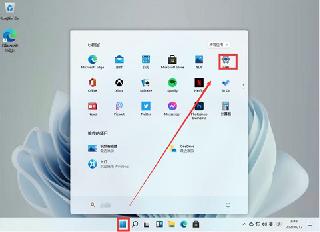
 網公網安備
網公網安備